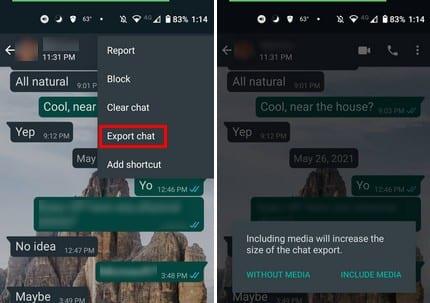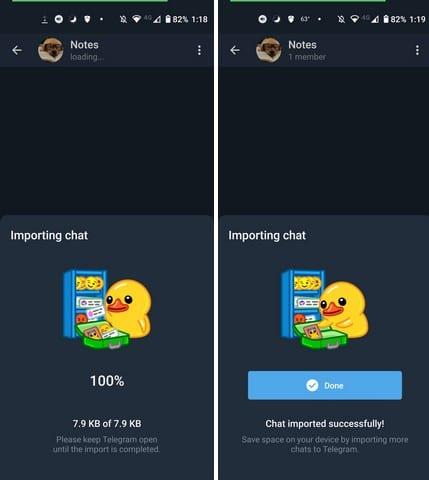WhatsApp hay Telegram? Chọn cái nào. Một số không thể quyết định và cuối cùng sử dụng cả hai ứng dụng nhắn tin. Nhưng có thể gây khó chịu khi có hai cuộc trò chuyện khác nhau cho một số liên lạc và mở hai ứng dụng để đọc lại một tin nhắn. Sẽ dễ dàng hơn rất nhiều nếu bạn trò chuyện WhatsApp và trò chuyện Telegram trong một cuộc trò chuyện duy nhất.
Telegram cho phép bạn nhập cuộc trò chuyện WhatsApp của mình cho một liên hệ cụ thể để bạn có thể có nó ở một nơi duy nhất. Bạn có tùy chọn nhập cuộc trò chuyện có hoặc không có phương tiện. Thời gian nhập sẽ phụ thuộc vào nhu cầu nhập bao nhiêu.
Cách xuất cuộc trò chuyện WhatsApp sang Telegram
Để chuyển cuộc trò chuyện WhatsApp sang Telegram, trước tiên, hãy mở cuộc trò chuyện WhatsApp bạn muốn chuyển. Nhấn vào các dấu chấm ở trên cùng bên phải, sau đó là tùy chọn Thêm. Trong tập hợp các tùy chọn tiếp theo, hãy nhấn vào Xuất trò chuyện.
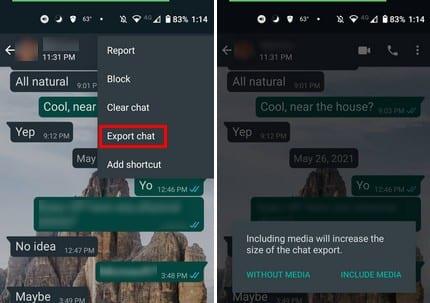
Khi bạn đã quyết định xem bạn muốn xuất cuộc trò chuyện có hay không có phương tiện, hãy chọn Telegram từ menu chia sẻ. Khi bạn đang ở trong Telegram, hãy tìm và chọn liên hệ mà bạn muốn trò chuyện WhatsApp tiếp tục. Telegram sẽ bắt đầu tự động chuyển cuộc trò chuyện. Bạn sẽ thấy một chú vịt nhỏ dễ thương sắp xếp mọi thứ của mình khi bạn thấy theo tỷ lệ phần trăm quãng đường di chuyển được.
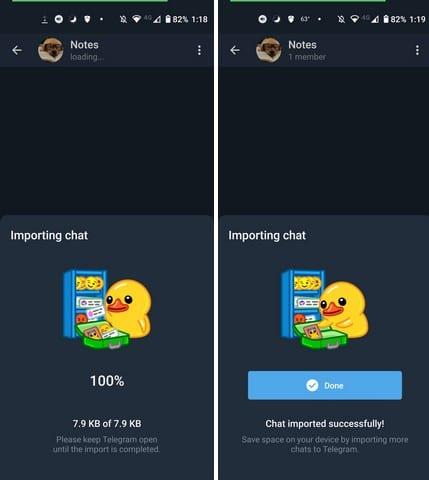
Bạn cũng sẽ nhận thấy rằng dấu thời gian cho các tin nhắn sẽ giống như chúng trên WhatsApp. Thats tất cả để có nó. Bạn có thể ngừng mở cùng một cuộc trò chuyện trong hai ứng dụng nhắn tin khác nhau.
Sự kết luận
Khi một ứng dụng nhắn tin giúp việc chuyển tin nhắn của bạn trở nên dễ dàng hơn, nó chỉ khiến bạn muốn sử dụng nó nhiều hơn. Giờ đây, bạn có thể có tất cả các cuộc trò chuyện WhatsApp của mình trên Telegram và như bạn có thể thấy, nó không mất nhiều thời gian. Bạn có nhiều cuộc trò chuyện WhatsApp cần chuyển không? Hãy cho tôi biết trong phần bình luận bên dưới, và đừng quên chia sẻ bài viết với những người khác trên mạng xã hội.